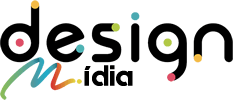Você já se perguntou como acessar o seu WhatsApp no PC de forma rápida e fácil? Se a resposta é sim, você veio ao lugar certo.
Aprenda como conectar o celular no WhatsApp Web
Venha conhecer o processo de conectar o seu celular ao WhatsApp Web, permitindo que você envie mensagens, compartilhe fotos e mantenha-se conectado com seus contatos diretamente do seu computador.
Não importa se você é um iniciante ou um usuário experiente, este tutorial irá guiá-lo através do processo de forma simples e direta.
O que é o WhatsApp Web?
Antes de começarmos, é importante entender o que é o WhatsApp Web. O WhatsApp Web é uma extensão do aplicativo WhatsApp em seu smartphone. Ele permite que você acesse suas mensagens e contatos em um navegador da web, como o Google Chrome.
Esta ferramenta é útil para quem passa muito tempo trabalhando no computador e não quer alternar constantemente entre o celular e o PC.
Passo 1: Acesse o WhatsApp Web
Para conectar o seu celular ao WhatsApp Web, siga estes passos simples:
Abra um navegador da web em seu computador (recomendamos o Google Chrome) e visite o site oficial do WhatsApp Web. Você pode fazer isso digitando “WhatsApp Web” na barra de pesquisa do Google ou simplesmente acessando o site “web.whatsapp.com”.
Você verá um código QR na tela do seu computador.
Passo 2: Escaneie o Código QR com o Seu Celular
Aqui está o momento crucial para conectar o seu celular ao WhatsApp Web:
Abra o aplicativo WhatsApp em seu smartphone.
Toque no ícone de três pontos verticais no canto superior direito da tela (geralmente, no Android) ou toque em “Configurações” (geralmente, no iOS).
Selecione a opção “WhatsApp Web” ou “WhatsApp Web/Desktop” na lista de opções.
O seu celular ativará a câmera. Aponte a câmera do seu celular para o código QR exibido na tela do seu computador para escaneá-lo.
Passo 3: Você está Conectado!
Uma vez que você tenha escaneado com sucesso o código QR, o WhatsApp Web irá sincronizar automaticamente com o seu celular, e você verá todas as suas conversas e contatos em sua tela de computador. Agora você está pronto para enviar mensagens diretamente do seu PC.
Dicas adicionais e perguntas frequentes
Aqui estão algumas dicas adicionais e respostas a perguntas frequentes sobre o WhatsApp Web:
Como escanear outro WhatsApp pelo QR Code?
O código QR é uma característica de segurança para vincular sua conta do WhatsApp à versão web. Você só pode escanear o código com o seu próprio celular. Não é possível escanear o WhatsApp de outra pessoa.
Qual é o site do WhatsApp Web?
O site oficial do WhatsApp Web é “web.whatsapp.com”. Certifique-se de usar esse site para garantir a segurança de sua conta.
Como entrar no WhatsApp Web pelo Google Chrome?
Recomendamos usar o Google Chrome para acessar o WhatsApp Web, pois ele oferece a melhor compatibilidade e experiência.
Agora que você sabe como conectar o seu celular ao WhatsApp Web, você está pronto para usar essa ferramenta poderosa para se manter conectado de forma mais eficiente. Experimente e aproveite a conveniência de enviar mensagens diretamente do seu computador enquanto trabalha ou estuda.
Esperamos que este guia tenha sido útil e claro como água. Se você tiver mais dúvidas sobre o WhatsApp Web ou qualquer outra questão relacionada à tecnologia, sinta-se à vontade para nos perguntar. Estamos aqui para ajudar e tornar sua experiência o mais suave possível.
Conclusão
Em resumo, conectar o seu celular ao WhatsApp web escáner é uma tarefa simples que oferece muitos benefícios em termos de produtividade e conveniência. Siga os passos mencionados acima e comece a usar o WhatsApp Web agora mesmo. Se você deseja continuar aprendendo sobre tecnologia e dicas úteis, fique de olho em nosso blog para mais artigos informativos.